Ich werde in aller Ruhe gehen und sagen, dass in der Menschheitsgeschichte kein Produkt mehr Menschen als Irritationen angerichtet hat als Windows. Zumindest nicht seit der Erfindung des Pop-Tops (und mit der möglichen Ausnahme des Ford Escort).
Terry aus Moncton, New Brunswick, stimmt zu:
"Wahrscheinlich ein schlechter Start, aber ich denke, Windows [stinkt]. Ich muss es jedoch gegenüber meinem Unternehmen einsetzen. Ich habe gerade eine Windoze 7-Maschine gekauft, deren idiotische Berechtigungen unter anderem noch irritierender sind als bisherige Inkarnationen .... Alles, was ich möchte, ist, dass die Standardeinstellung für alle Ordner mittelgroß ist.
Ich höre dich, Terry. Führen Sie die vier auf der Microsoft Support-Site beschriebenen Schritte aus, um die Standardansicht für alle Ordner und Dateien auf Details festzulegen.
- Suchen Sie den Ordner mit der Ansichtseinstellung, die Sie für alle Ordner verwenden möchten, und öffnen Sie ihn.
- Klicken Sie im Menü Extras auf Ordneroptionen.
- Klicken Sie auf der Registerkarte Ansicht auf Alle Ordner anwenden.
- Klicken Sie auf Ja und dann auf OK.
Hinweis: Wiederholen Sie diese Schritte, um alle Ordner auf die Standardeinstellungen der Ansicht zurückzusetzen. Klicken Sie jedoch in Schritt 3 auf Alle Ordner zurücksetzen.
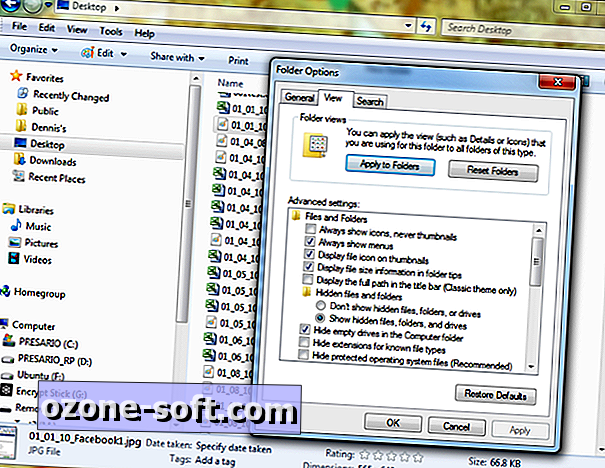
In Vista und Windows 7 müssen Sie die folgenden Schritte ausführen, damit fünf Explorer-Ordner die Detailansicht anzeigen können: Allgemeine Elemente, Dokumente, Bilder, Musik und Videos. Selbst dann kann eine Systemänderung Ihre Ordneransichten auf den Windows-Standard zurücksetzen, der je nach Inhalt des Ordners verschiedene Ansichten verwendet.
Also, wo bleiben uns arme Seelen zurück, die einfach alle unsere Dateien und Ordner in derselben Ansicht - Details, Listen, Miniaturansichten oder Symbole - in jedem Explorer-Ordner sehen möchten?
Im August 2008 habe ich beschrieben, wie Sie die Standard-Explorer-Ansicht in Vista ändern. Die Schritte sind in Windows 7 ungefähr gleich. In den Kommentaren zu diesem Beitrag werden zwei alternative Methoden zum Zurücksetzen der Standardordneransicht von Explorer vorgeschlagen.
Sie können die in den fünf Ordnervorlagen in Windows Explorer angezeigte Ansicht über das Dialogfeld "Ordnereigenschaften" zurücksetzen. Der How-to-Geek enthält schrittweise Anweisungen zum Anpassen der Ordneransichten in XP, Vista und Windows 7.
Gehen Sie auf die Explorer-Ersatzroute
Sie fragen sich vielleicht, warum Microsoft es Windows-Benutzern so schwer machen würde, den Inhalt aller Ordner im Explorer in der Ansicht ihrer Wahl zu sehen, ob Details, Listen, kleine Symbole, große Symbole oder eine andere Ansicht. Sie können sich auch fragen, ob möglicherweise ein besserer Dateimanager für Windows verfügbar ist.
Der kostenlose Classic Shell-Dateimanager war eines der drei Dienstprogramme, die ich im April 2010 beschrieben habe. Die Freeware-Site von Gizmo hat kürzlich die Liste der besten kostenlosen Dateimanager für Windows aktualisiert.
Meine derzeitige bevorzugte Explorer-Alternative ist die Explorer ++ Donationware von David Erceg, die viele nützliche Dateiverwaltungsfunktionen enthält, einschließlich der Möglichkeit, die Standardansicht für alle Ordner auszuwählen: Klicken Sie auf Extras> Optionen> Standardeinstellungen, treffen Sie Ihre Auswahl und klicken Sie auf OK.

Explorer ++ kann so eingestellt werden, dass es mit Windows Explorer zusammenarbeitet oder Explorer ersetzt. Sie können Dateien zwischen Explorer ++ und anderen Programmen, einschließlich Explorer-Fenstern, ziehen und ablegen. Wie andere Explorer-Ersetzungen fügt Explorer ++ mehrere Registerkarten für schnelle Ordnerwechsel und einfache Dateiverwaltung hinzu. Mit dem Programm können Sie auch Dateien teilen, zusammenführen oder "zerstören" sowie Lesezeichen und benutzerdefinierte Tastenkombinationen erstellen.
Selbst wenn Sie einen anderen Windows-Dateimanager als Explorer verwenden, navigieren Sie von Zeit zu Zeit durch die integrierten Datei- und Ordner-Viewer von Windows. Wenn Sie nicht einen großen Teil Ihres Arbeitstages mit der Verwaltung von Dateien und Ordnern auf einem Windows-Computer verbringen, kann es am effizientesten sein, die Explorer-Ansicht für jeden Ordnertyp einmal auf Ihre Präferenzen zu ändern und dann zu lernen, mit den wenigen Ordnern zu leben, die unvermeidlich sind Bestehen Sie darauf, die Ansicht zu präsentieren, die Microsoft für uns ausgewählt hat.













Lassen Sie Ihren Kommentar